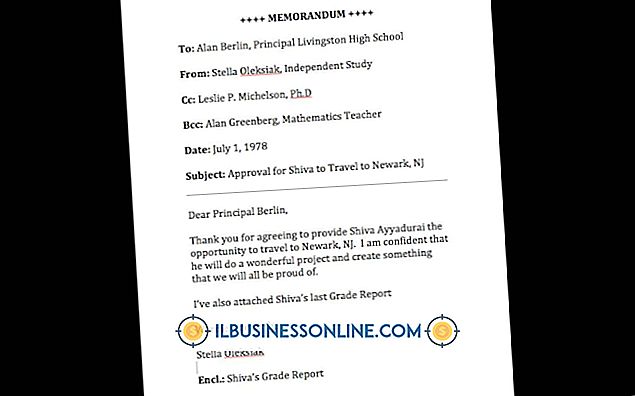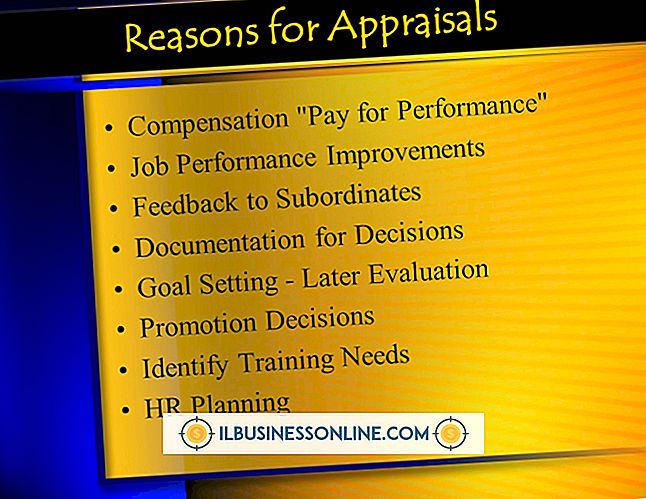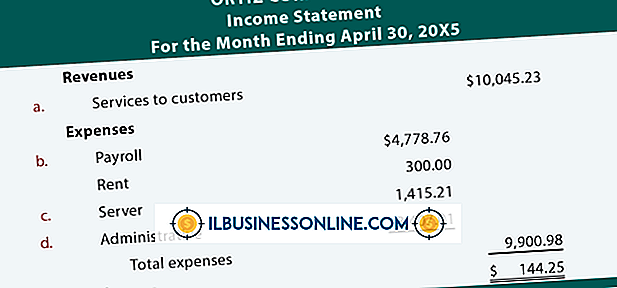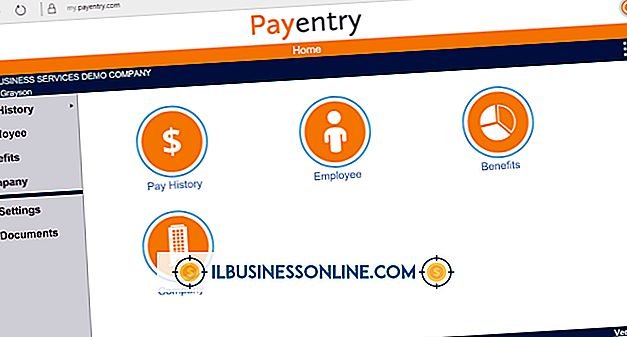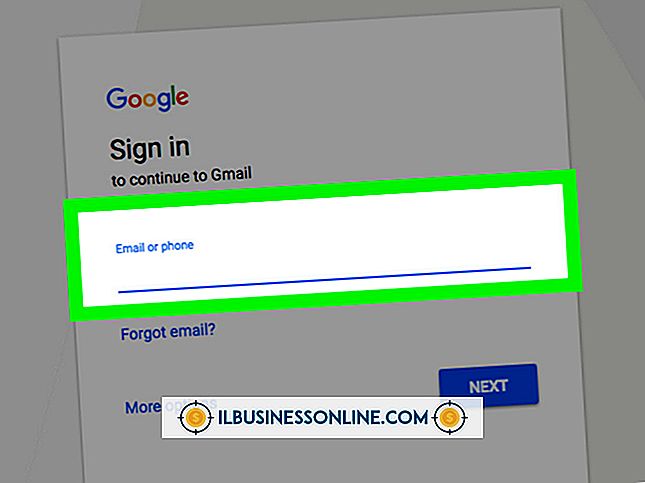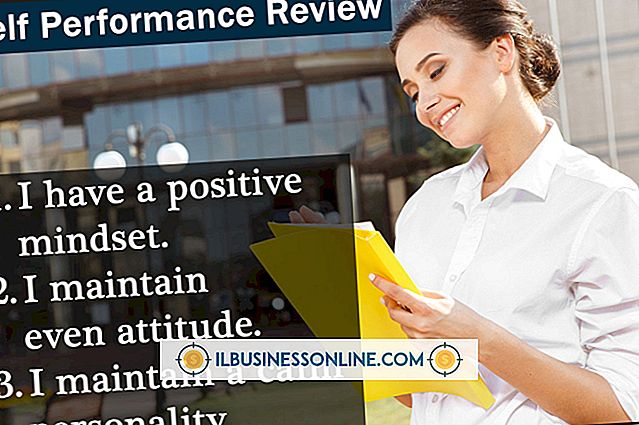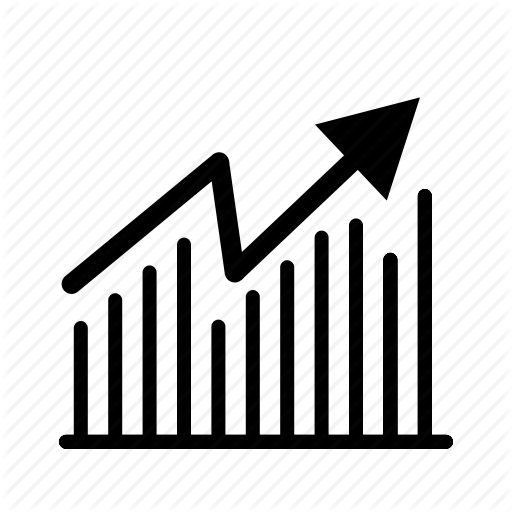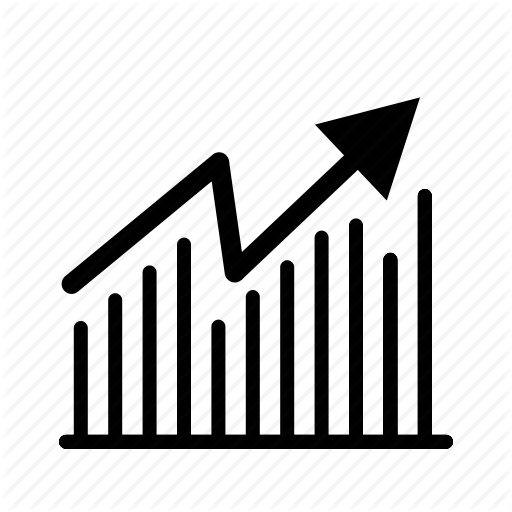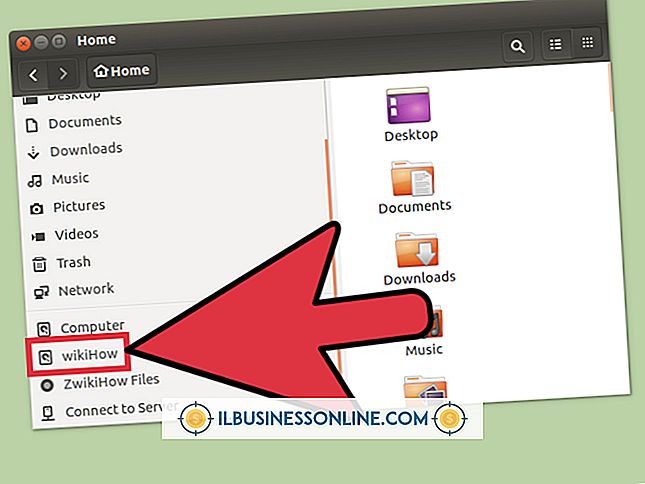Asus Netbook에서 Wi-Fi를 사용하는 방법

넷북은 여행 중에 직원들의 연결성과 생산성을 유지할 수있는 탁월한 도구입니다. 그러나 많은 태블릿 PC에 비해 일부 넷북은 전력이 부족하고 배터리 수명이 비교적 짧습니다. Asus와 같은 넷북 제조업체는 Wi-Fi 어댑터가 필요하지 않을 때 꺼서 전원을 절약 할 수 있습니다. BIOS 또는 기본 입력 출력 시스템의 설정을 변경하거나 넷북이 실행되는 동안 특별한 "핫"키를 눌러 Asus 넷북에 대해 Wi-Fi를 활성화 또는 비활성화 할 수 있습니다.
BIOS에서 Wi-Fi 활성화
1.
Asus Netbook을 켜십시오. 넷북이 이미 켜져 있으면 "시작"버튼을 클릭하고 "시스템 종료"버튼 옆의 화살표를 클릭 한 다음 "다시 시작"을 클릭하십시오.
2.
Asus Netbook BIOS 화면이 나타날 때까지 기다렸다가 "F2"키를 누릅니다.
삼.
"고급"탭으로 스크롤하려면 "오른쪽"화살표를 누르십시오.
4.
"Onboard Devices Configuration"옵션에 도달 할 때까지 "아래쪽"화살표를 누릅니다. "Enter"키를 누르십시오.
5.
"Down"화살표를 눌러 "Onboard WLAN"을 선택한 다음 "Enter"키를 누릅니다.
6.
"Disabled"옵션이 강조 표시되어 있으면 "Up"화살표를 눌러 "Enabled"옵션을 강조 표시 한 다음 "Enter"키를 누릅니다.
7.
"F10"키를 누릅니다. "Enter"키를 눌러 변경 사항을 저장하고 BIOS를 종료하십시오.
섹션 2. Asus 단축 키 사용.
1.
Asus Netbook을 켜십시오.
2.
운영 체제에 로그인하십시오.
삼.
파란색 "FN"키와 "F2"키를 동시에 누른 다음 손을 뗍니다. 이 키 조합은 Wi-Fi 어댑터를 켜거나 끄는 "핫"키입니다. 어댑터를 켜면 넷북의 Wi-Fi 표시등이 켜집니다.
팁
- 백그라운드에서 실행중인 응용 프로그램 및 시스템 유틸리티로 인해 Asus 넷북의 무선 연결이 느리거나 작동하지 않는 것 같습니다. 비디오 또는 오디오 데이터를 무인으로 다운로드 할 수있는 불필요한 브라우저 창이나 탭을 닫습니다. 시스템 트레이에서 운영 체제 또는 바이러스 백신 응용 프로그램이 업데이트 또는 시스템 검사를 수행하는지 확인하십시오. 피어 - 투 - 피어 파일 공유 응용 프로그램을 사용하여 파일을 다운로드하는 경우 모든 연결이 닫혔는지, 파일이 시스템간에 전송되지 않는지 확인하십시오.
경고
- "핫"키를 사용하여 넷북의 Wi-Fi 하드웨어를 켠 후에도 무선 연결이 작동하지 않을 수 있습니다. 이는 운영 체제 구성이 변경되거나 넷북의 IP 또는 인터넷 프로토콜 주소가 변경된 것일 수 있습니다. 시스템을 종료하고 잠시 기다렸다가 다시 켜면 연결이 다시 설정 될 수 있습니다.